После нажатия кнопки «Установить оповещения на этой странице», появится меню (рис. 57). В котором необходимо заполнить данные о том, кто должен получать уведомления, как регулярно их должны получать и каким образом должны получать (e-mail, Outlook, SMS). После выбора необходимых параметров нажимаем кнопку «ОК».
 | |
| 689 × 689 пикс. Открыть в новом окне | |
Рисунок 57 – Меню после нажатия кнопки «Установить оповещения на странице»
Также имеется возможность оповещать трудовые ресурсы о назначенных им задачах посредством MS Outlook.
Данную настройку включает администратор сервера (рис. 58).
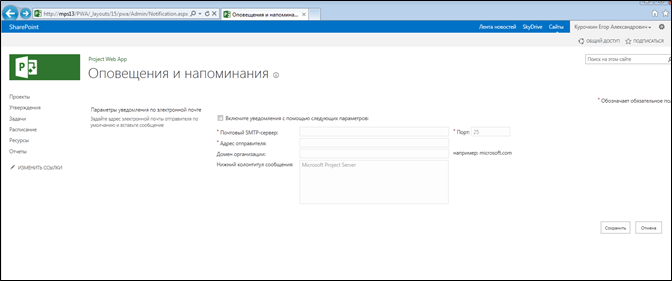 | |
| 672 × 281 пикс. Открыть в новом окне | |
Рисунок 58 − Оповещение трудовых ресурсов о назначенных им задачах посредством MS Outlook
5.10. Структура формирования папок документов на сайте проекта
Данная структура размещается в шаблоне сайта, создаваемого при публикации проекта, либо после публикации подтягивается набор папок, уже структурированных для размещения документов.
Структуру папок допускается выдержать:
− только в пакетах работ верхнего уровня;
− в пакетах работ второго уровня;
− в структуре выдержанной в Lotus Notes;
− в структуре папка: «месяц год» → папка: «Ф.И.О.» → файл «Имя документа»
Наименование прикрепляемых документов в названии должно содержать:
− тип документа (договор, акт, промежуточный отчет и т.д.);
− наименование объекта (ЖД 2 в 34 м-не, ОТК 17 в 34 м-не и т.д.);
− наименование работы (устройство котлована, получение ТУ, и т.д.);
− возможно вид ресурса (материалы, механизмы или ручной труд, и т.д.);
Например: договор на земляные работы в ЖД 2 в 34 м-не, машины и механизмы.
6. Взаимодействие пользователей в PWA
6.1. Алгоритм действий менеджера ИСП:
6.1.1 Менеджер ИСП открывает вкладку «Задачи» (рис.59)
 | |
| 663 × 387 пикс. Открыть в новом окне | |
Рисунок 59 – Вкладка «Задачи» Менеджера ИСП
6.1.2. Выбирает «Период» – месяц, за который будет формироваться отчетность (рис.60):
 | |
| 646 × 297 пикс. Открыть в новом окне | |
Рисунок 60 – Выбор периода
6.1.3. Выбирает представление «Мои назначения (менеджеры ИСП)» (рис.60):
6.1.4. Выбирает задачу (рис.61)
 | |
| 661 × 157 пикс. Открыть в новом окне | |
Рисунок 61 – Выбор назначенной задачи Менеджеру ИСП
6.1.5. Вводит дату фактического начала задачи (рис.62) (только в первый раз для задачи, в последующих отчетностях по этой задаче не надо вводить фактическую дату начала задачи).
 | |
| 665 × 335 пикс. Открыть в новом окне | |
Рисунок 62 – Ввод даты фактического начала задачи
6.1.6. Вводит фактическое значение отработанных трудозатрат по задаче (за неделю).
Данный выше набор действий (6.1.4-6.1.6) повторяется для каждой задачи.
6.1.7. После заполнения трудозатрат по всем задачам отправляет их на утверждение руководителю (управляющему ИСП) с помощью кнопки «Отправить состояние – выбранные задачи» (рис.63), предварительно поставив галочки напротив тех задач, по которым произвели обновление и необходимо отчитаться.
 | |
| 661 × 188 пикс. Открыть в новом окне | |
Рисунок 63 – Отправка выполненных задач на утверждение
Предварительно, перед обновлением работ, на каждой задаче должны быть прикреплены документы, подтверждающие выполненную работу (в конце месяца, либо в конце каждой недели), как прикрепить документ описано в пункте 5.2.
6.2 Алгоритм действий управляющего ИСП:
6.2.1. Управляющий ИСП открывает вкладку «Утверждения» (рис.64)
 | |
| 656 × 329 пикс. Открыть в новом окне | |
Рисунок 64 – Вкладка «Утверждение» у управляющего ИСП
6.2.2. Выбирает период (рис.65)
 | |
| 659 × 207 пикс. Открыть в новом окне | |
Рисунок 65 – Выбор периода
6.2.3. Выбирает представление «Обновление состояния» и группировку (как удобно просматривать, например, группировка по имени ресурса)
6.2.4. Проверяет все задачи, которые направлены ему на согласование – на наличие прикрепленных документов к задаче и актуальность обновленных данных по трудозатратам Менеджеров.
